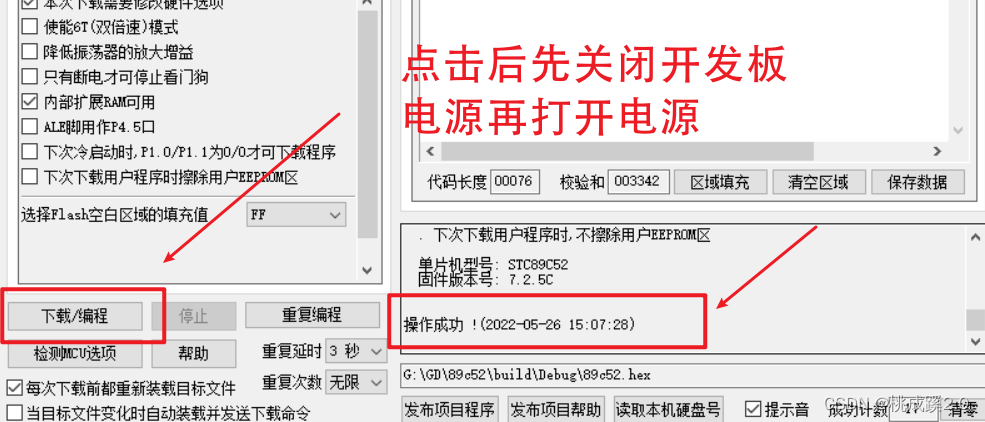- 1欧盟网络安全产业分析
- 2windows11本地深度学习环境搭建Anacond,keras,tensorflow,pytorch, jupyter notebook
- 3韩国突发:将批准比特币ETF
- 4kubernetes Pod控制器详解
- 5如何做代币分析:以 TRX 币为例
- 6Python 语法及入门 (超全超详细) 专为Python零基础 一篇博客让你完全掌握Python语法
- 7大模型学习笔记四:LangChain开发框架解析
- 8Windows1903安装VMware Workstations Pro15.1.0并解锁Unlock3.0.2
- 9倍投技巧 - 凯利公式教你如何用正确的方法投资_正确的倍投6种方法
- 10SSM 完整项目 (内含源码)_gitee ssm项目
51单片机学习记录(EIDE开发)_eide编译51代码
赞
踩
使用的开发板如下,其实一些其他的51也是可以的,EIDE都提供了相关的库,这里就拿手头上有的进行实验测试吧!

1、前期准备
前面讲过一篇文章关于EIDE的使用,建议提前看一下,这样方便后续使用
超好用的开发工具-VScode插件EIDE
要想能够开发51,这里先还是弄下工具链,在如下选项里面选择51的工具链
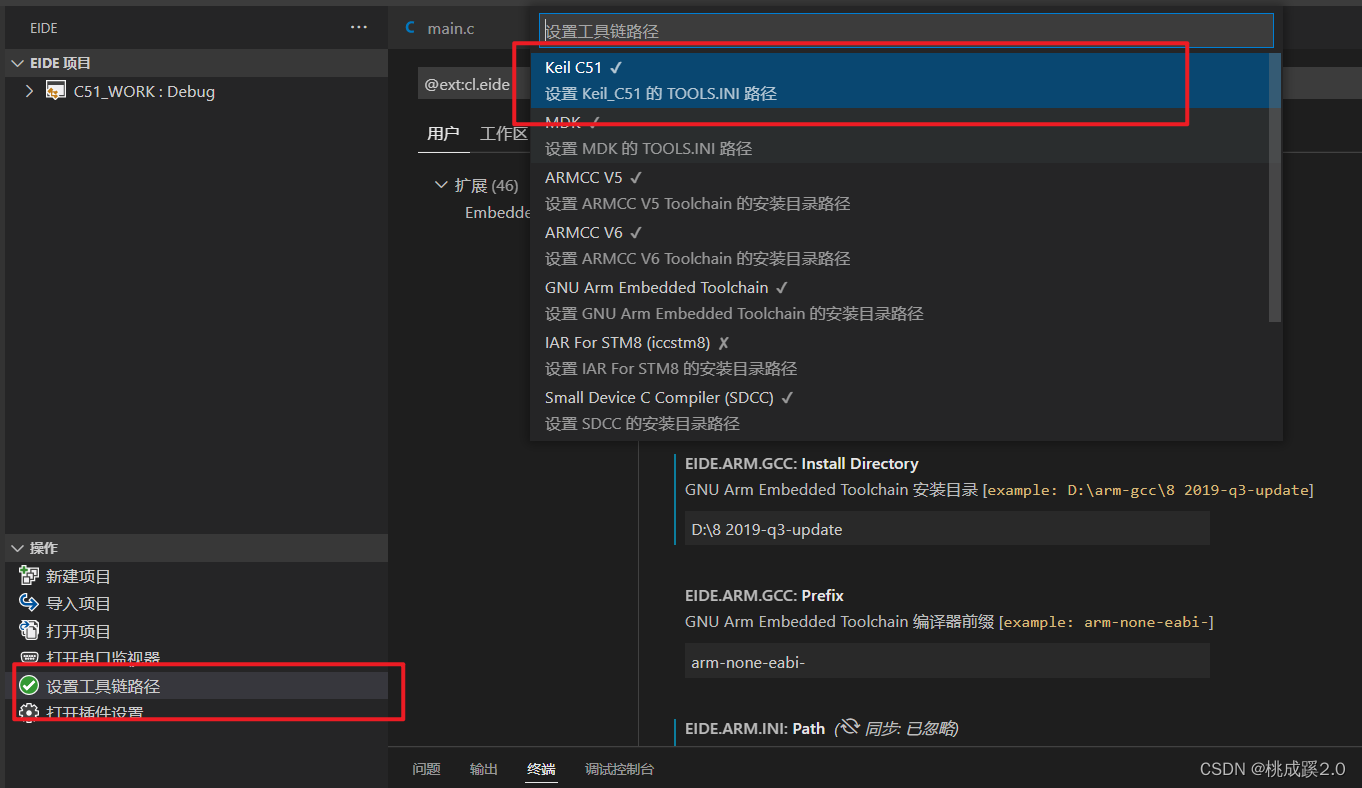
这里需要事先下载keil的c51版本,如果你电脑上已经有了mdk版本的keil需要变成兼容版本的才行,可以尝试下面文章提供的方法进行修改,这个我尝试过了是有效的
https://zhuanlan.zhihu.com/p/390070604
之后他们的工具链配置为同一个即可,如下所示
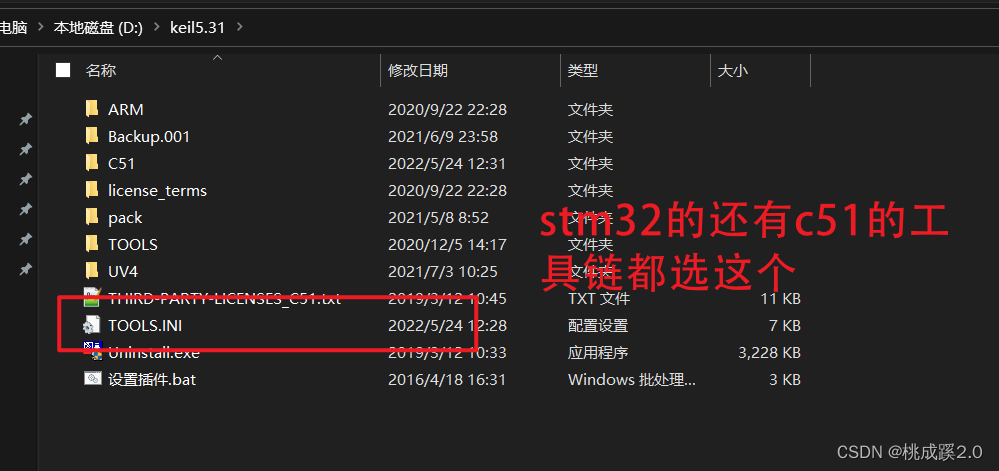
之后就可以新建工程了,新建工程的操作如下所示,两种都可以
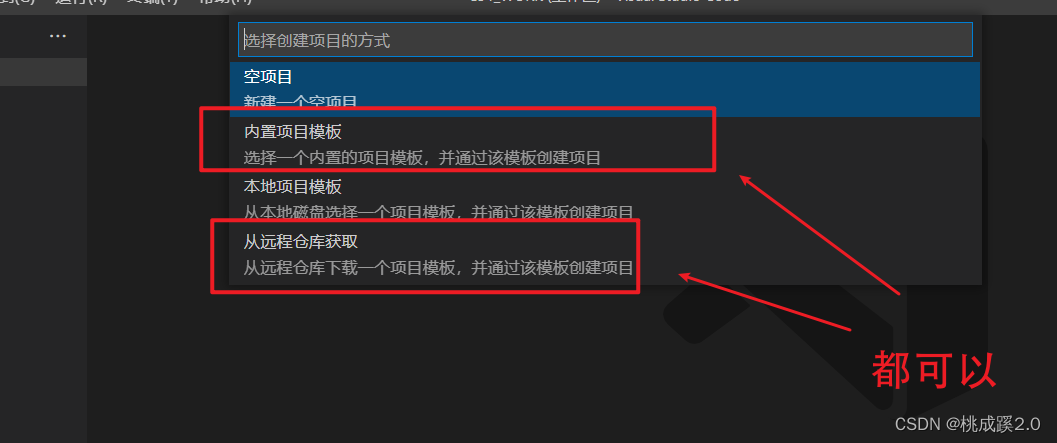
之后选择工程,如果用的是普中科技比较老的开发板的话,这种的就行
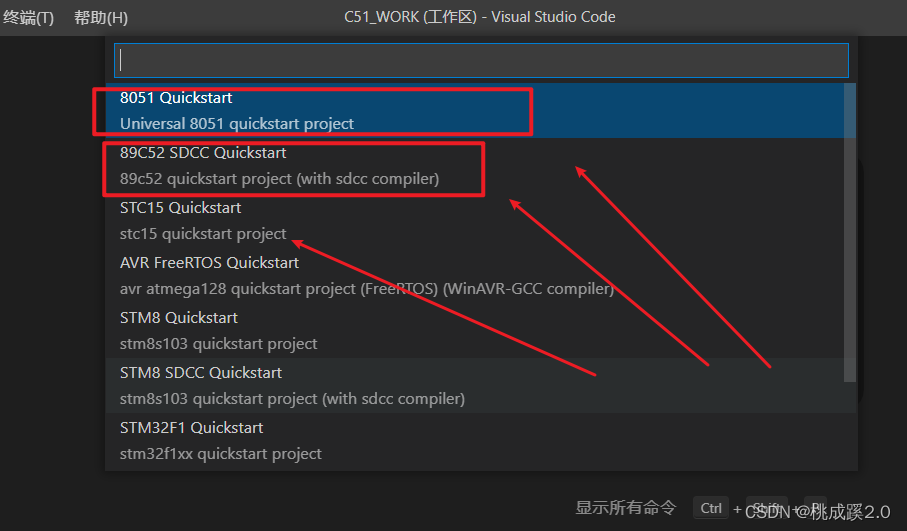
下面可以对新建的工程进行编译
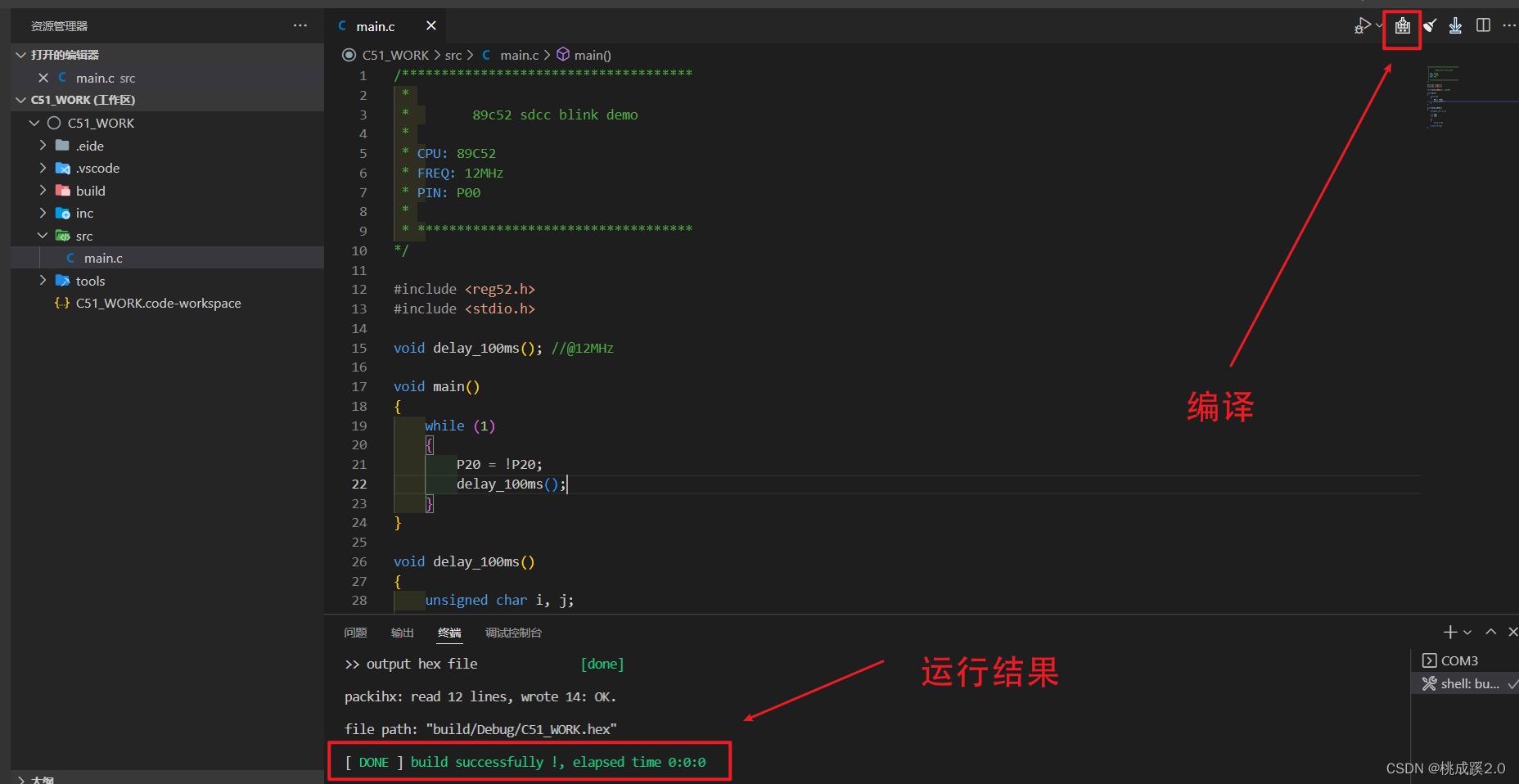
下载之前需要先进行串口的选择,他有一个默认的串口,我们要修改为我们正在使用的串口
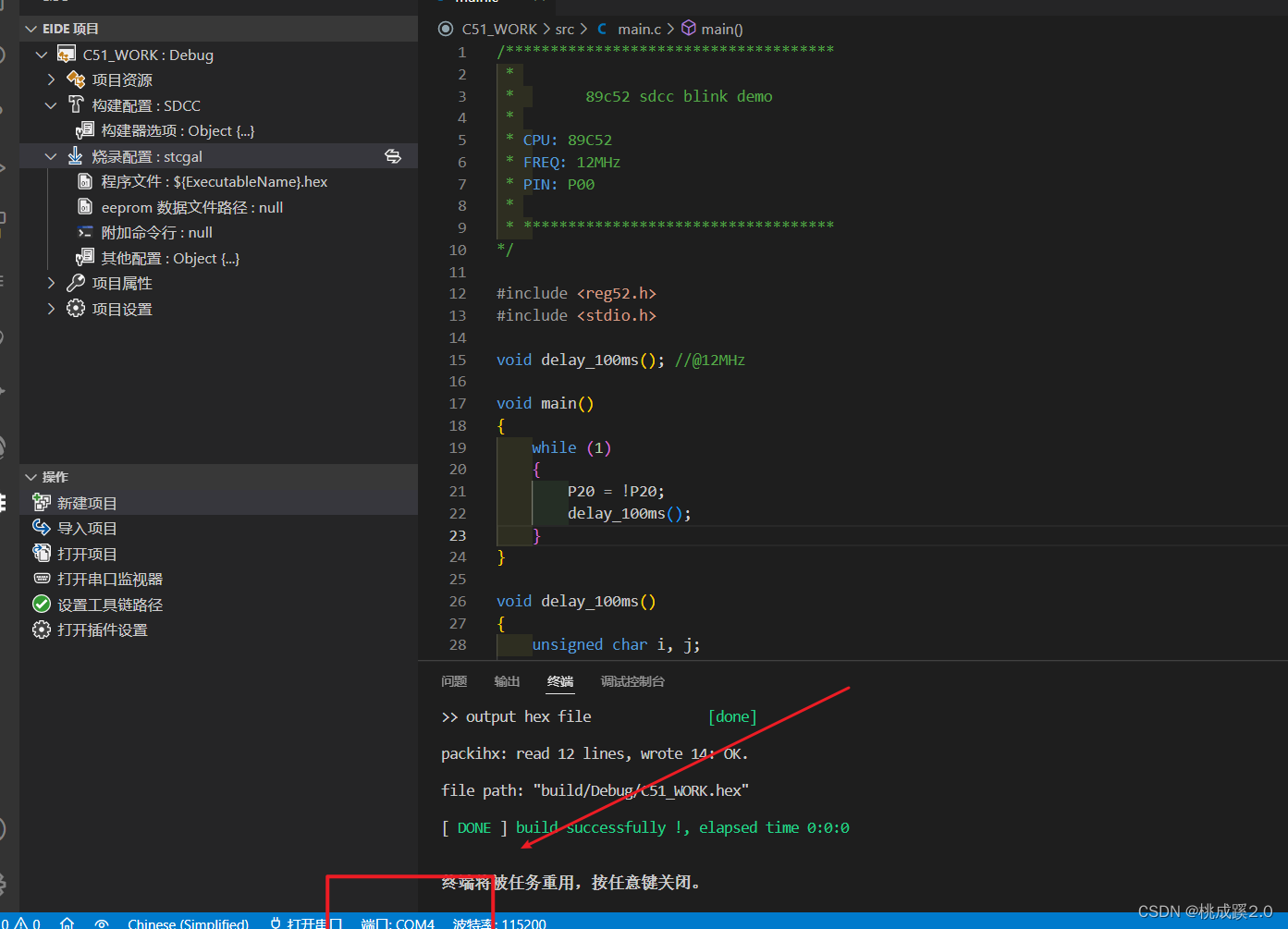
但是这样点击下载还是会失败,发现他是用的python的脚本下载的,因此这里需要在脚本上下载我们的数据,这里是看官方文档看到的,所示还是要文档啊,不看文档都是一抹黑,文档在下面已经贴出了。
https://docs.em-ide.com/#/zh-cn/download_to_device
说明如下:
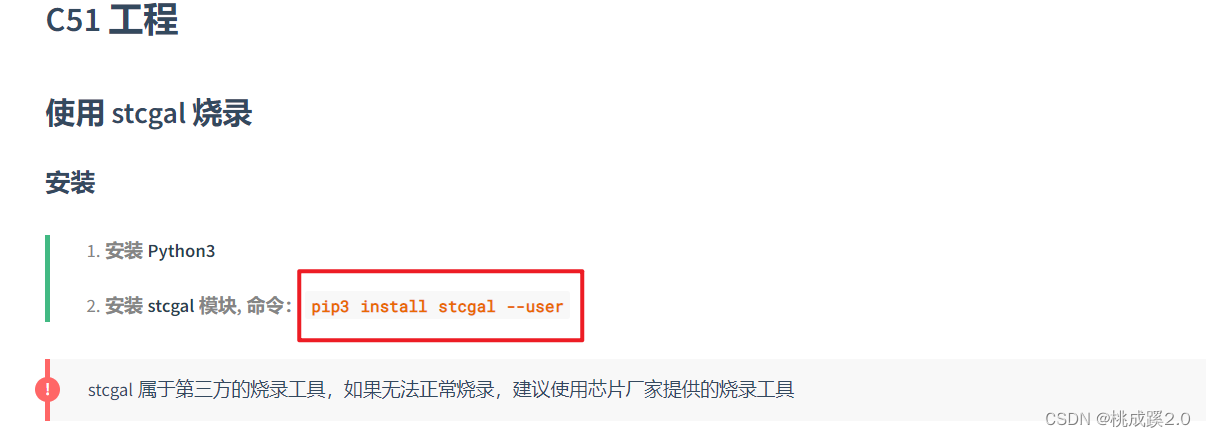
首先还是要把python的这个工具安装下,但是我们电脑一般有多个python环境(虚拟环境),因此这里就需要注意了,首先需要在命令行输入,python查看自己是哪个conda的环境,这里我没有安装本地环境,所以就直接是虚拟环境了
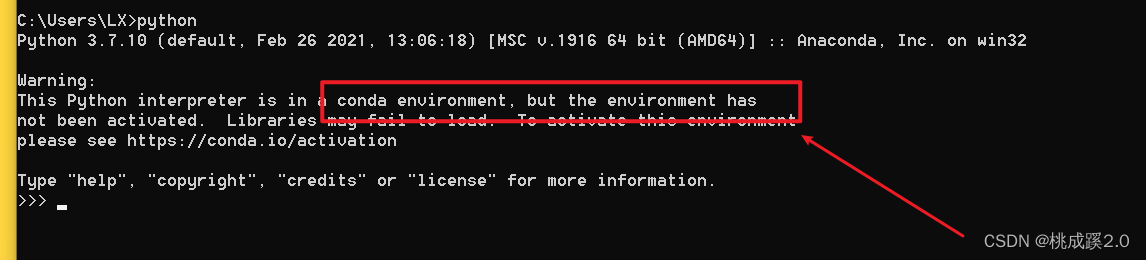
这里看默认的这个环境就是环境变量中最上面的一个
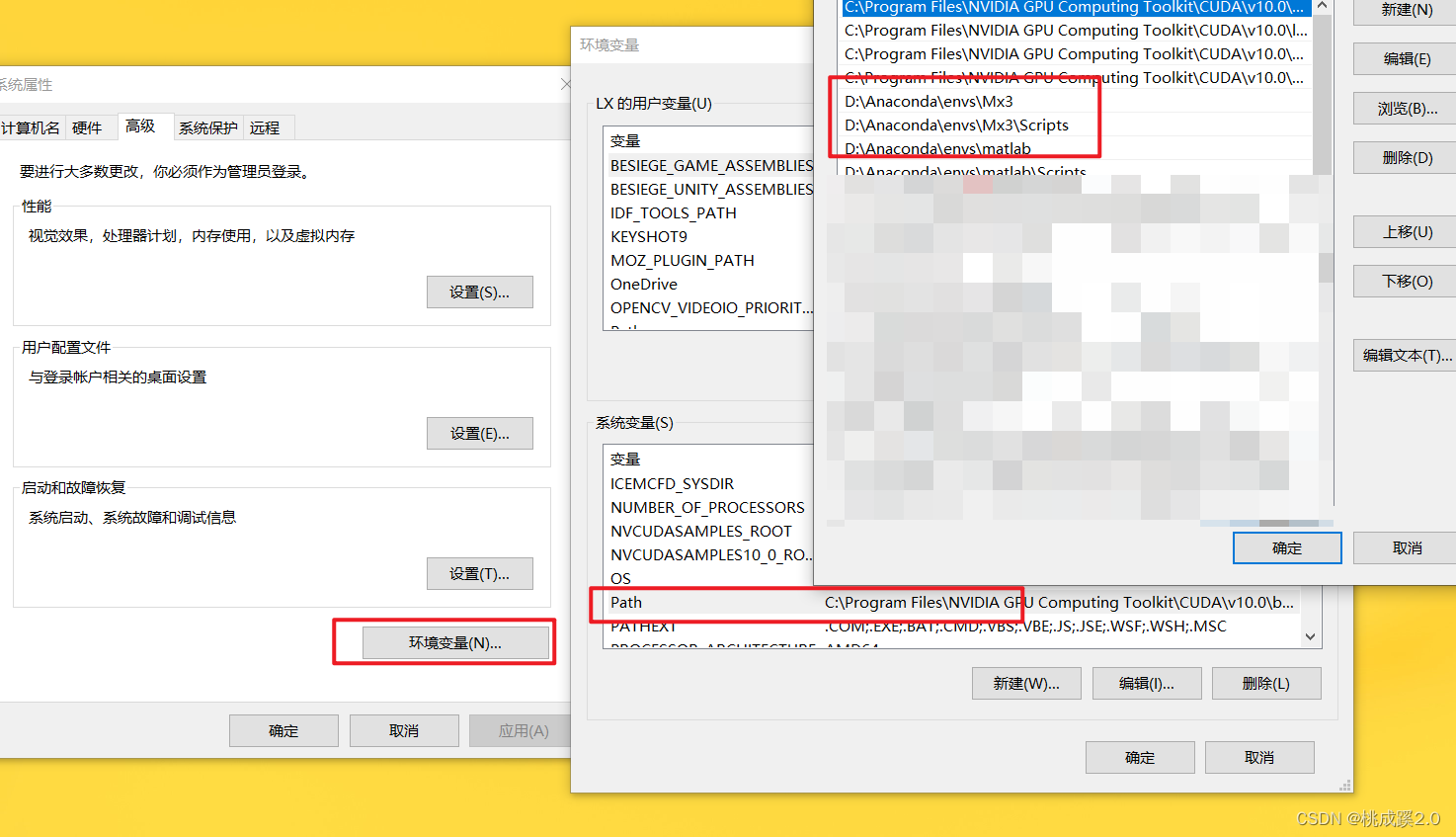
因此我们就在这个环境下安装即可
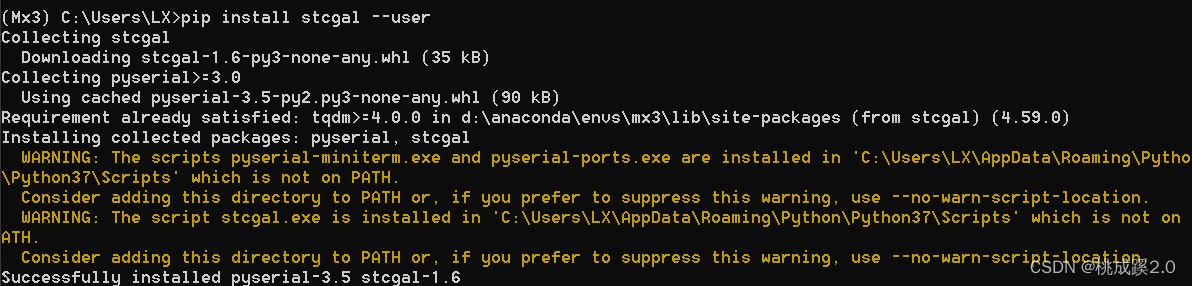
之后就可以正常进入下载了!
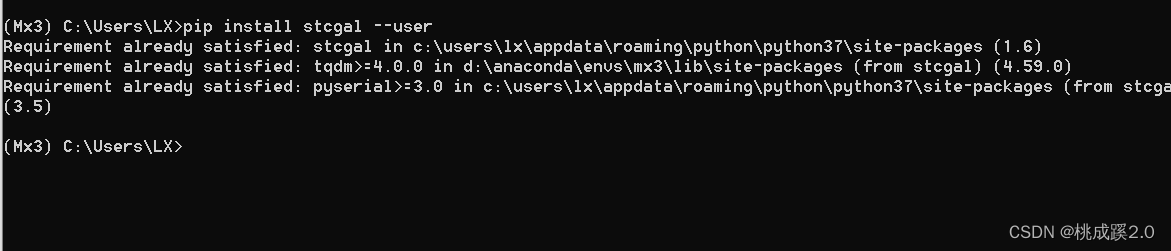
2、程序编写
先还是点个led试试吧,查看原理图可以看到led的位置如下所示:
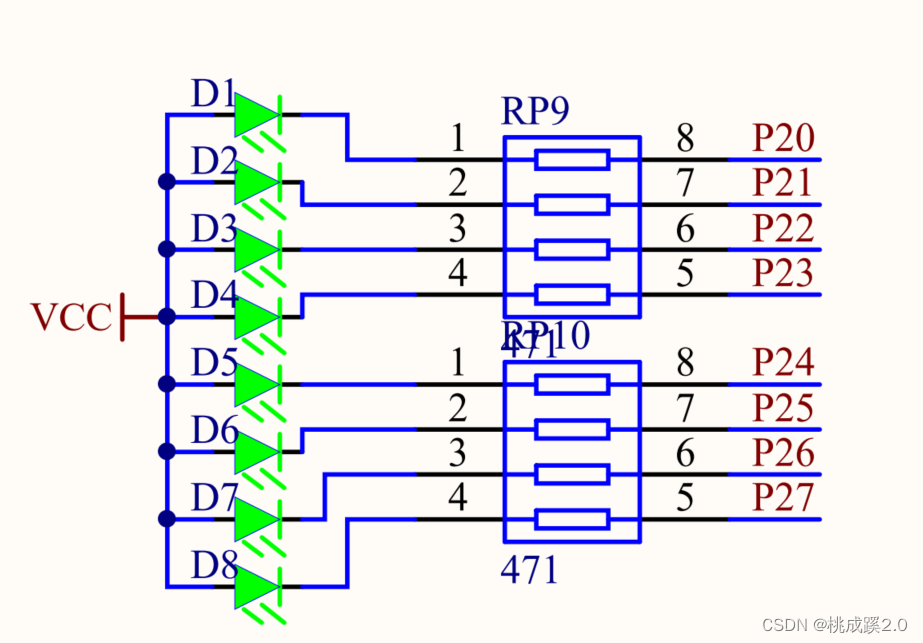
新建的工程本身就有一个模版了,可以直接套用,又是经典的延时函数,经典的reg52.h
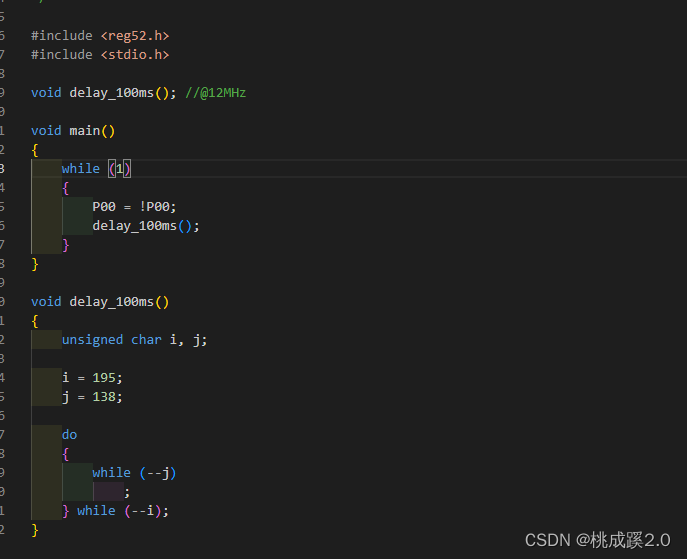
直接下载进去就行了

不妨来试试这个延时函数怎么样,之前学51的时候都没用过逻辑分析仪,经过测试,这个延时还是比较准确的!
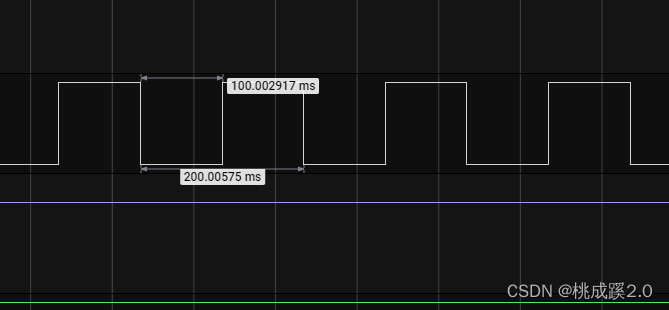
下面来跑下流水灯看看情况,代码如下所示:

这里就是1逐渐移位然后取反,实现的效果就是例如1101 1111这样的,因为led是低电平触发,。这样就可以实现led的轮流触发了,下载到开发板后效果如下所示:

3、烧录
下面来进行烧录的过程,烧录这里也是一样的,前面提过了用内部直接自带的烧录工具来烧录,不过这里还是用它本身的烧录工具来试试:
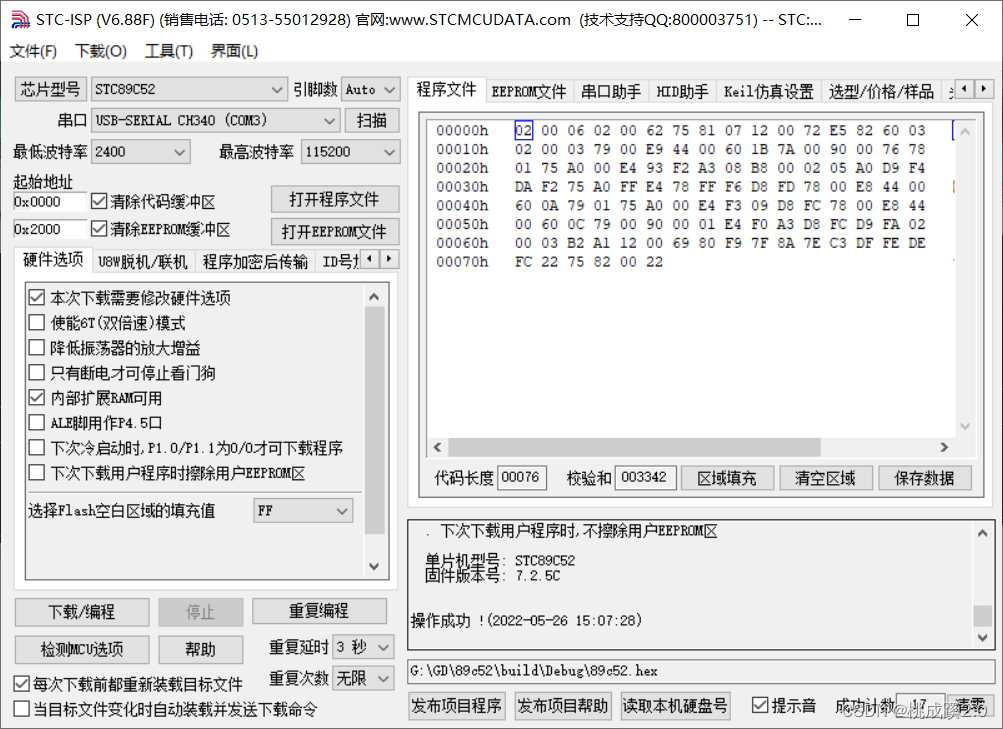
选择程序文件

按照下图的说明进行烧录: